Microsoft Office Excel 2016是微软2016年发布的最新的excel软件,Excel2016整体布局和Excel2013版本基本相同,但是也有一些细节上的区别,此外excel2016还新增了tellme、预测等功能,还对透视表进行改进。如果大家有需要可以来西西下载最新的Excel2016官方完整版。
新版特色:
一、更多的OFFICE主题
Excel2016的主题不再是Excel2013版本中单调的灰白色,有更多主题颜色供我们选择。
二、新增的TellMe功能
现在可以通过 “告诉我你想做什么” 功能快速检索Excel功能按钮,用户不用再到选项卡中寻找某个命令的具体位置了。我们可以在输入框里输入任何关键字,Tell Me 都能提供相应的操作选项。比如,我们输入表格,下拉菜单中会出现添加表、表格属性、表格样式等可操作命令,当然最后也还会提供查看“表格”的帮助。
三、内置的PowerQuery
在Excel2010和2013版中,需要单独安装PowerQuery插件,2016版已经内置了这一功能。
Power Query 组中有新建查询下拉菜单,另外还有联机查询、显示查询、最近的源三个按钮。
其他三项插件依然是独立的插件,安装Office2016时已经默认安装,可以直接加载启用。
此外,如果启用其他3项加载项任意一项,其他的加载项也会自动启用。在Excel选项中也可以快速设置这些加载项的启用或关闭。
新发布的Office2016自带了Power Map的插件,使用方法和2013版的差不多。另外,它还能在播放的时候将二维地图和三维地球完美对接,形成电影里镜头拉伸的高端效果。
四、新增的预测功能
数据选项卡中新增了预测功能。
同时也新增了几个预测函数。
五、改进透视表的功能
透视表字段列表现在支持搜索功能了,如果数据源字段数量较多,这时候查找某些字段就方便多了。
此外,基于数据模型创建的数据透视表,可以自定义透视表行列标题的内容了,即便与数据源字段名重复也无妨。
Excel2016怎么使用规划求解
在“数据”选项下的“规划求解”中,选择“目标单元格”及“目标值”或“最大值”、“最小值”,选择“可变单元格”区域,并添加“可变单元格的约束条件”,然后选择“求解方法”,按“求解”,即可。
详见附图位置

图标绘制功能怎么用:
Excel2016新增新增图表之:树状图




Excel2016新增新增图表之:旭日图

Excel2016新增新增图表之:瀑布图

Excel2016新增新增图表之:直方图

excel 2016 数据有效性怎么设置:
Excel2016与2013在数据有效性上做法基本一致,以2013为例说明方法:
1.选择数据区域,点击数据验证:

2.允许中输入“序列”,来源中输入下拉菜单内容:

3.这样数据有效性就设置好了,只能输入下拉菜单中的数据,其余的没法输入到单元格中:


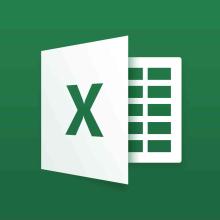






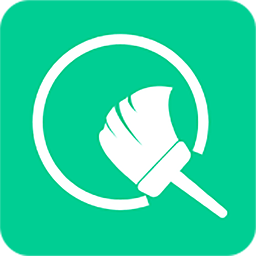











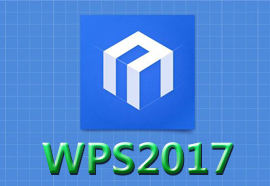
 下载
下载  下载
下载  下载
下载 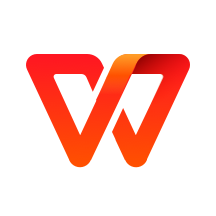 下载
下载  下载
下载 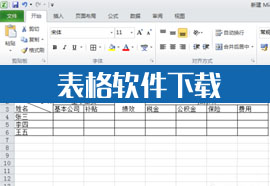
 下载
下载  下载
下载  下载
下载  下载
下载  下载
下载  Office 2003sp3 简体中文正式完整版
Office 2003sp3 简体中文正式完整版  PDF转PPTV2.5.0绿色版
PDF转PPTV2.5.0绿色版  Office 2007 文件格式兼容包
Office 2007 文件格式兼容包  word2007官方简体中文便携版
word2007官方简体中文便携版  Microsoft Access 20072010-04-10 修正绿色版
Microsoft Access 20072010-04-10 修正绿色版  office2019简体中文版
office2019简体中文版  Microsoft office 2013免费完整版
Microsoft office 2013免费完整版  Microsoft Office 2003 SP3中文特别版
Microsoft Office 2003 SP3中文特别版  纷享逍客电脑版v2.0.12 桌面版
纷享逍客电脑版v2.0.12 桌面版  PowerPoint Viewer 2007简体中文版
PowerPoint Viewer 2007简体中文版  流程图绘制软件visio 2002 PRO中文版
流程图绘制软件visio 2002 PRO中文版  pointofix屏幕画线工具1.8.0 绿色中文版
pointofix屏幕画线工具1.8.0 绿色中文版  Outlook 2003简体中文绿色单文件版
Outlook 2003简体中文绿色单文件版  EXCEL函数应用500例2010
EXCEL函数应用500例2010  EXCEL模板2010
EXCEL模板2010  OFFICE2003SP3 3in1 国庆献礼版
OFFICE2003SP3 3in1 国庆献礼版  ExcelBoxV1.03中文官方安装版
ExcelBoxV1.03中文官方安装版  永中集成Office 2009个人免费版
永中集成Office 2009个人免费版